时间:2025-08-18 11:32
人气:
作者:admin
EasyGo Desk是一款配置型的实时软件,它允许用户将 程序快速部署到 EasyGo 实时仿真机上。实时仿真机支持选配不同的 芯片和 IO 模块,能够处理高速,并通过 IO 模块输出真实的仿真结果,可满足用户在科研、教学或工业测试中的多样化需求。
本篇主要为大家分享基于设备 EGBox Mini,通过利用 EasyGo DeskSim教你快速实现信号采集。
实时仿真:信号采集
01 软件特点
图形化配置交互功能:EasyGo DeskSim采用图形化配置操作,支持模型读取,C代码自动生成,模型一键下载运行,波形数据实时显示,数据实时存储等功能。
操作简单:配置界面只需进行模型的载入,刷新,编辑,移除操作。
检测:模型载入后会自动检测,发现错误会提示给用户修改。
易用工具箱:软件中设计了各类实用工具包,方便用户更快地进行实时仿真实验。
FPGA电路模型在线调参:FPGA 上载入的电路模型中的参数可以进行修改,用户在运行过程中可以随时修改参数来观测波形变化。
02 应用指南
为了帮助用户进一步了解和掌握 EasyGo DeskSim 软件,本期主要以使用 EGBox mini 设备应用 EasyGo DeskSim 快速通过 采集一组正弦波信号为例,教你快速实现信号采集。
模型部署
我们要通过 AI 采集一组正弦波信号,需要先通过 AO 输出三相正弦波信号(详见「EasyGo DeskSim 入门篇丨 快速实现信号输出」),本篇内容我们仅需新建“FPGA”架构模型即可。
启动 simulink,可以看见我的模板中出现8个 mplate,选择“EasyGo Template:Power Electronic”,创建出纯“FPGA”的框架模型。
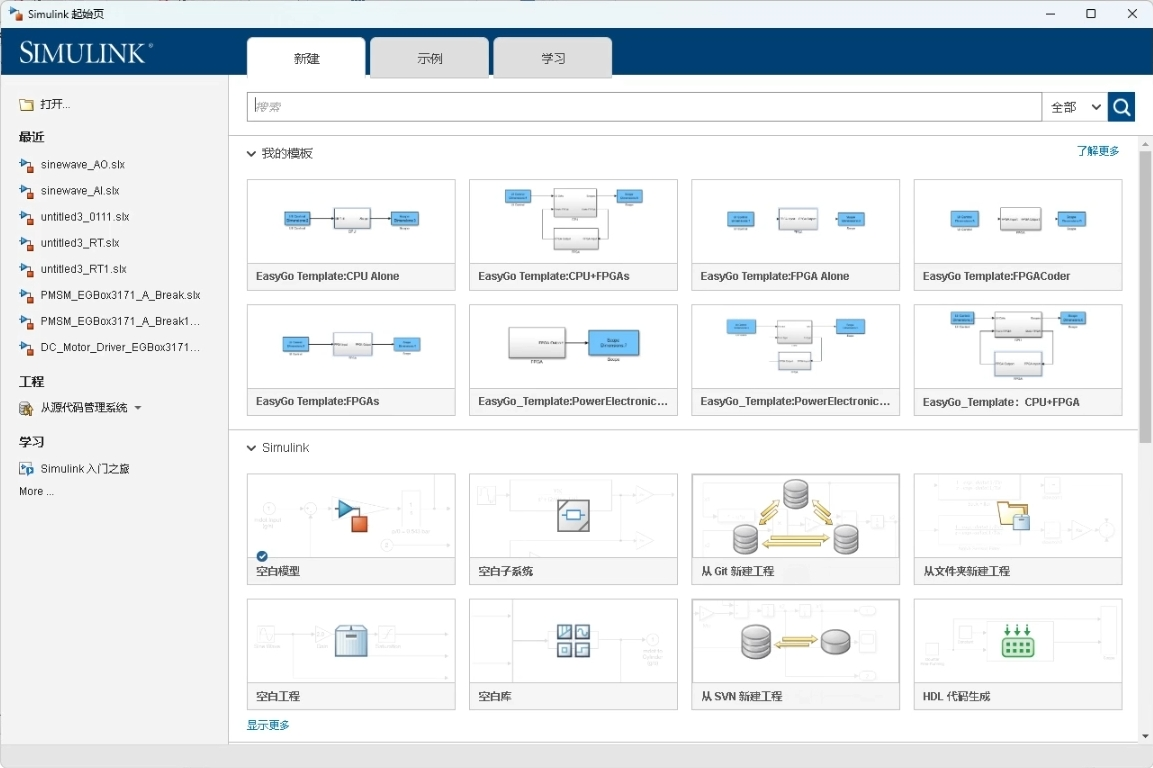
由于是纯 FPGA 仿真模型,我们只需进入“FPGA”子系统进行操作。这里 AI 采集信号不需要拓扑,因此取消勾选“RunThe Power Electronic Solver”,删掉多余的模块仅保留输出。
打开simulink库,找到“EasyGo Real-me”选择“FPGA Block”中的“IO Block”,点击“ input”并添加到模型中。
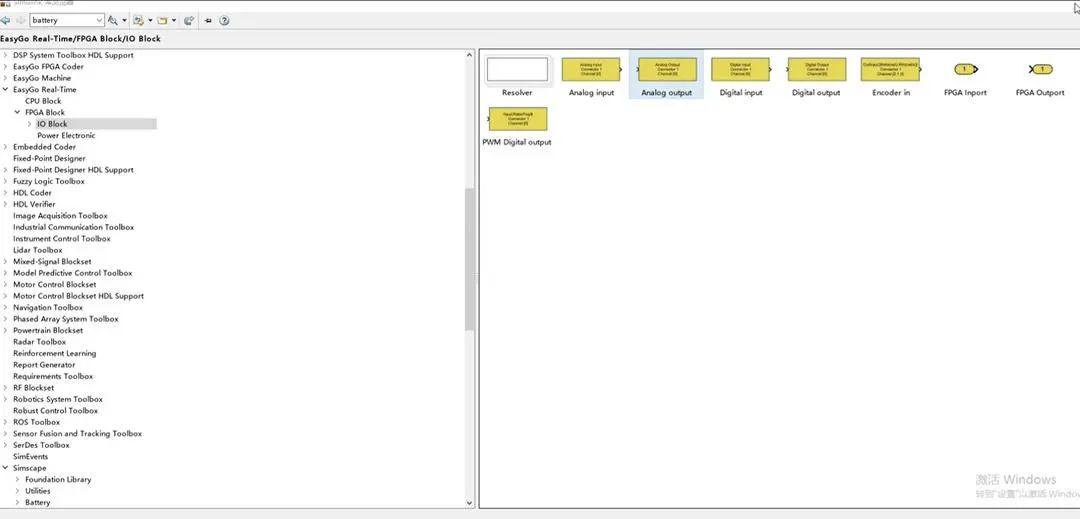
将AI模块与输出相连,双击 AI 模块进行设置(详见视频),模型修改好后保存。
配置
保存好模型后,需要建立设备与上位机联系。
首先,将设备 EGBox-mini 接上,并连接上位机后进行 ng 接。需要注意的是这次实验我们使用两台设备,因此需要 ping 接两次。
实时仿真
设备与上位机完成连接后,开始实时仿真。
打开 EasyGo DeskSim 软件,新建项目并载入建好的 simulink 模型,确认模型无误后即可搭建交互界面并配置好 IP。
AI 采集测模型搭建完毕,重新打开 DeskSim 软件。
首先运行 AO 输出侧,波形无误后再运行 AI 采集侧,观察 AI 采集侧波形正常;调整 AO 侧发波频率和幅值,可以观测到 AI 采集侧波形的频率和幅值随之改变。
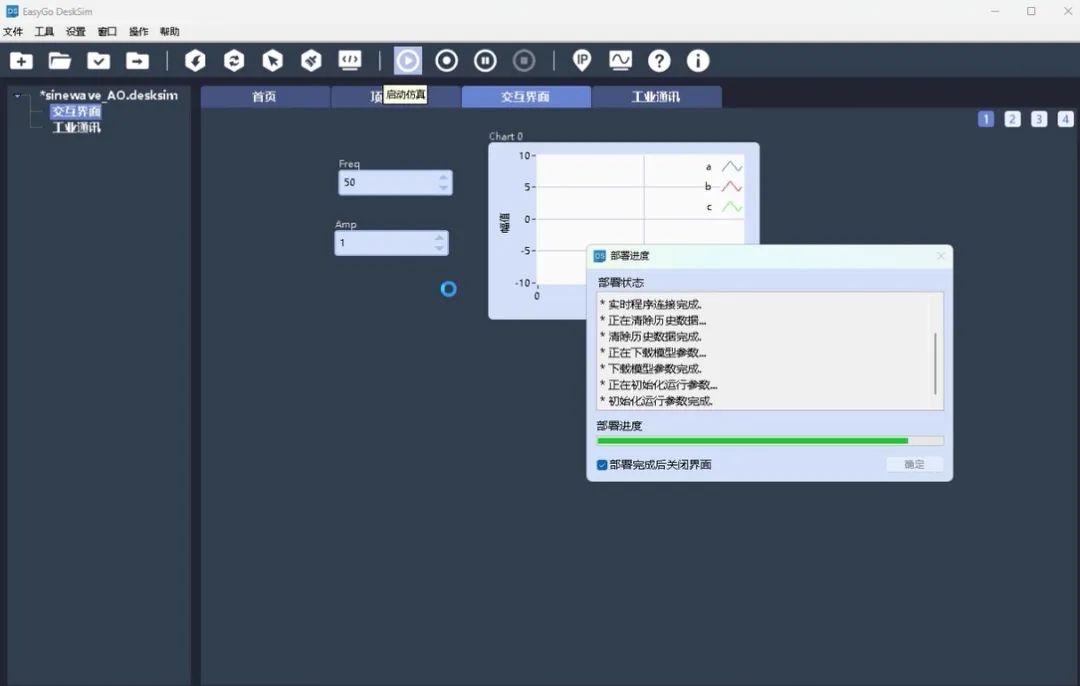
观测验证
上位机观测波形正常后,需要用观测验证。
将示波器连接 AI ,观测波形正常,修改频率和幅值后示波器波形的频率和幅值相应变化,验证完成。
停止运行后,保存文件方便下次打开。
应用 DeskSim 快速实现信号输出操作就分享到这里了,下期我们会继续为大家分享利用 DeskSim 快速实现 PWM 波输出操作教程。

Fidus Sidewinder-100集成PCIe NVMe 控制系统,有
